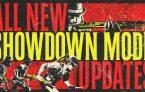Подробный гайд по фото-режиму в Red Dead Redemption 2 на ПК
Разработчики из Rockstar Games добавили в Red Dead Redemption 2 на ПК совершенно новый многофункциональный фото-режим, который позволяет игрокам создавать непревзойденной красоты внутриигровые скриншоты. Учитывая улучшенную графическую составляющую проекта, это была вполне здравая идея.
Как пользоваться новым фото-режимом?
Чтобы получить доступ к фото-режиму, вам необходимо поставить игру на паузу, а затем нажать на клавиатуре кнопку F6. Как только вы это сделаете, перед вами откроется доступ огромному списку настроек, позволяющих манипулировать камерой и различным образом менять параметры изображения.

А теперь давайте разберемся, что конкретно игрокам позволяется делать в новом фото-режиме.
Базовое управление
- Вращение: дает возможность вращать камеру вокруг Артура Моргана в любую сторону.
- Свободная камера: отсоединяет камеру от протагониста и позволяет перемещать ее в любом желаемом направлении (расстояние ограничено).
- Прочие настройки: имеется возможность приближать/отдалять, переворачивать камеру под любым углом, и выбирать для нее разные диафрагмы.
Продвинутое управление
- Фокусное расстояние: функция для изменения фокуса на камере, например, она позволяет сосредоточиться на объектах на переднем плане и замылить объекты на заднем — или наоборот.
- Сильное размытие: функция задает силу размытия для объектов, которые находятся за границей выставленного фокуса камеры.
- Экспозиция: позволяет уменьшать или повышать экспозицию для всей сцены, делая ее светлее или темнее.
- Блокировка экспозиции: фиксирует ранее заданную экспозицию на одном уровне, что позволяет манипулировать ракурсом и углом камеры без смены освещения.
Эффекты
- Контраст: функция для изменения уровня контраста изображения.
- Фильтр/насыщенность фильтра: позволяет игрокам применять к изображению разнообразные фильтры, например, Тинтайп, Дагеротипию или современные фильтры. Также есть функция изменения насыщенности каждого фильтра.
Помимо прочего, вы можете загружать любые созданные скриншоты прямиком в галерею своей учетной записи Social Club. Делать это можно для того, чтобы поделиться своим творчеством с другими пользователями либо чтобы не переживать об их сохранности на своем компьютере.